Ik kan me vergissen, en misschien heb ik ergens iets gemist, maar is dit normaal op Macs?
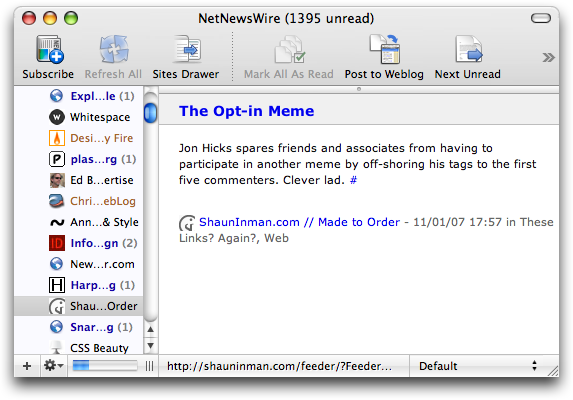
Als ik op XP met mijn muis op die afgekorte dingen links zou gaan (Expl…le, Desi…y Fire), dan zou daar een tooltipje over komen, dat de volledige naam geeft:
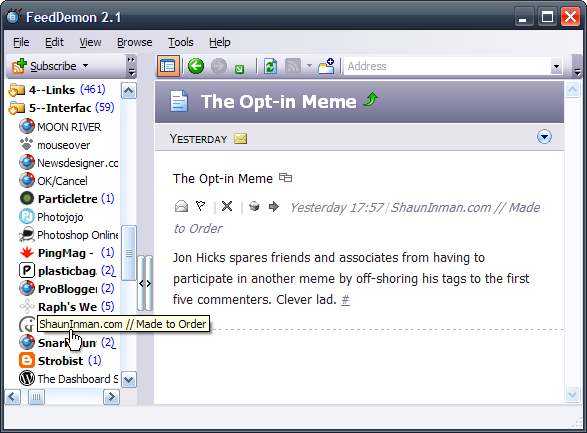
In dit geval is het niet zo erg nodig, het gaat bij de twee screenshots hierboven over een feedreader, maar in XP is dat wel het standaardgedrag, ook bijvoorbeeld in Explorer:
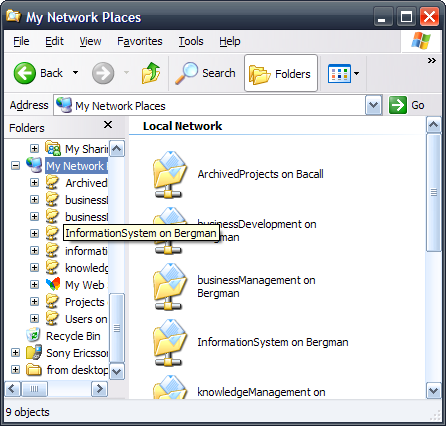
…en op Mac krijg ik dat precies niet in orde, en dit vind ik minder dan duidelijk:
Mis ik een instelling ergens?
En ook: is er een instelling om niet alleen de rechterbenedenhoek te kunnen gebruiken om vensters groter of kleiner te maken, maar alle hoeken en randen?
/niet van slechte wil, echt serieus niet

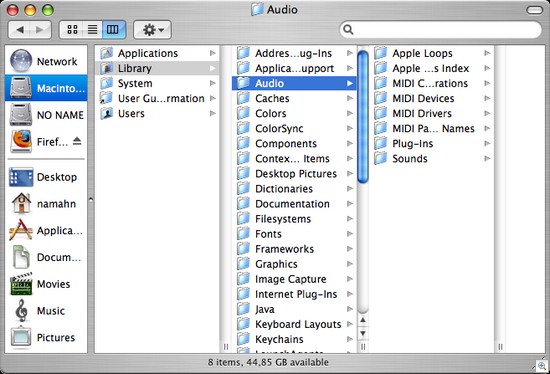
Reacties
13 reacties op “Niggles”
In de finder is die tooltip nochtans wel standaard gedrag, even met de muis over een afgekorte naam hoveren voor een korte periode, ofwel op ALT drukken terwijl je erover heen gaat.
In NetNewsWire lijkt me dat eerder aan de implementatie van de programmeur te liggen, want blijkbaar voorziet die control niet standaard in dat gedrag, misschien omdat het ook geen standaard control is (maar custom-made).
Een instelling om vensters groter of kleiner te maken anders dan via de rechterbenedenhoek bestaat niet. Misschien dat er wel een finder plugin beschikbaar is daarvoor. Ik heb er echt geen weet van.
Het hele minimize/maximize en restore verhaal op Mac is inderdaad verdomd irritant al je gewoon bent van op Windows te werken. Dat was mijn grootste probleem… en voor een stuk nog altijd. Er zijn een aantal dingen die voor doorwinterde mac gebruikers de normaalste zaak zijn, maar die voor switchers zoals mezelf behoorlijk irritant zijn. Alles went zeker?
Zoals reeds gezegd kan je in de Finder ALT gebruiken om de tooltip sneller te laten verschijnen. Wat betreft het minimize/maximize verhaal, ik heb dat een jaar lang ook uiterst ambetant gevonden, tot ik ben overgeschakeld op een groot LCD scherm … dan is het niet volledig maximaliseren van vensterkes juist heel handig.
Maximaliseren naar een bepaalde maximumgrootte is een optie waar ik wel eens gebruik van maak.
Een andere mogelijkheid, maar al die dingen hangen af van de beeldschermkaartdriver natuurlijk, is het scherm in verschillende zones onder te verdelen, en als men dan maximaliseert in een bepaalde zone, neemt het venster maar maximaal de grootte van die zone aan.
Op een dubbele 30 inch zou je links drie gelijke kolommen over de volledige hoogte kunnen zetten, en rechts bijvoorbeeld een aantal vlakken ter grootte van standaardmonitorgroottes.
Wat die ALT betreft: dat werkt inderdaad, merci. Niet in de linkerkolom, blijkbaar, maar wel in de andere kolommen.
Voor de vensteraanpassingen: kijk ‘ns op . Ze hebben daar regelmatig kleine scriptjes om een en ander aan te passen, o.a. ook voor vensteraanpassingen . Maar het wordt natuurlijk nooit Windows.
De leukste feature voor Windows gebruikers die naar Mac overstappen (of een poging doen) is het gedrag wanneer je een map met files overschrijft met een andere map met dezelfde naam. Ipv een merge (zoals op Windows) wordt bij OS X de volledige map vervangen.
Een maat heeft zo eens een ‘Music’ folder met 3500 nummers overschreven met een ‘Music’ folder met een stuk of 10 mp3s :). Lacheeeuuuuuh (de vraag is natuurlijk, wat is normaal gedrag in dit geval? Als je een file overschrijft met een andere file dan merge je de inhoud ervan ook niet).
Ik persoonlijk heb er geen problemen mee want ik ken het gedrag, maar ik kan me voorstellen dat een aantal potentiële switchers nogal eens zouden kunnen verschieten.
in dat onderste voorbeeld kun je de kolommen toch elk apart groter of kleiner maken, gewoon zoals je dat bij een tabel in Word zou doen. Of is het dat niet wat je bedoelt?
Nope, niet wat ik bedoel: het zou bijvoorbeel ook kunnen gaan over heel erg lange namen, en dan helpt geen kolommen-verschuiven er aan.
De Finder vind ik (op z’n zachtst gezegd) zeer onhandig! Bij elke map die je openklikt, komt er zo’n kolom bij en zelden passen bestandsnamen daar dan nog in.
Lang leve Windows Verkenner! Voelt ook veel ‘snappier’ aan; met de pijltjestoetsen kan je in verkenner ‘pijlsnel’ mapjes openklappen, dichtklappen etc. en de bestanden in een map zie je steeds op dezelfde plaats verschijnen (gewoon rechts van de mappenboom). Geef nu toe, Mac-freaks.
Sta me toe er toch even op te wijzen dat niets, niets in dat departement beter is dan Directory Opus.
Norton Commander!
Dat was nog eens een file manager – is Opus daar geen soort kloon/erfgenaam van?
Op Mac heb je daar klonen van als Xfolders en Disk Order maar die laten soms nog iets aan stabiliteit te wensen over (ik gebruik af en toe Xfolders)…
Ik vond Windows ook behoorlijk onhandig toen ik overschakelde van WindowMaker op mijn Slackware of Gentoo indertijd. ’t is ol een kwestje van organisoasje 😉
Ik had het onwaarschijnlijk moeilijk om van vi over te stappen naar gelijk welke editor op windows, omdat die niet over de handige shortcuts beschikten (mijn handen van mijn keyboard halen om een file te editeren?!), maar uiteindelijk heb ik mijn weg gevonden in textpad. En nu ik textpad gewoon was, heeft mijn huidige werkgever daar geen licentie voor, dus wordt het notepad++ …. tenzij ik gewoon terug Linux op mijn laptop zwier…
What we call ‘Progress’ is the exchange of one nuisance for another nuisance.
Oops. Link verdampt … http://www.macosxhints.com